Jak připojit domácí kino k počítači
 Dnes už nemusíte chodit do kina, abyste sledovali filmy ve vynikající kvalitě a zvuku. Domácí kino dokáže uspokojit potřeby toho nejnáročnějšího diváka (nebo milovníka hudby). Zařízení lze mimo jiné připojit k PC. Za jakým účelem se to dělá, metody a možné problémy vám řekneme v našem článku.
Dnes už nemusíte chodit do kina, abyste sledovali filmy ve vynikající kvalitě a zvuku. Domácí kino dokáže uspokojit potřeby toho nejnáročnějšího diváka (nebo milovníka hudby). Zařízení lze mimo jiné připojit k PC. Za jakým účelem se to dělá, metody a možné problémy vám řekneme v našem článku.
Obsah článku
Proč připojovat domácí kino k počítači?
Toto připojení řeší jeden ze dvou problémů:
- Počítačové hry dostávají kvalitnější obraz a výkonný zvuk a je možné sledovat filmy a televizní programy převzaté z internetu pomocí domácího kina.
- Dočasná výměna vadného televizoru – v tomto případě bude video vysíláno na monitoru počítače.

Nefunkčnost přijímače nebo jeho nepřítomnost lze vyřešit přímým spárováním počítače s reproduktorovým systémem.
ODKAZ! Komponenty domácího kina jsou zdroj vysílání (DVD přehrávač, satelitní TV atd.), přijímač (pro konverzi a zesílení signálu), reproduktorové soustavy (se subwooferem nebo bez něj) a televizor zobrazující obraz.
Způsoby připojení domácího kina
Zvolená metoda závisí na možnostech PC a funkčnosti zařízení.
První možností je připojení počítače k TV a reproduktorovému systému. Obvod využívá zesilovač, kterým může být DVD přehrávač.
DŮLEŽITÉ! Pro stabilní a kvalitní práci zvolte ty správné adaptéry.
Připojíme počítač k zesilovacímu zařízení. Budeme potřebovat 3,5 miniJack - RCA adaptéry. První zástrčku zapojíme do sluchátkového konektoru na předním panelu PC, označeného stejnou ikonou a zelené barvy. „Tulipány“ se zapojují do zásuvek „AUX IN“ („Audio in“) přehrávače v odpovídajících barvách.
ODKAZ! V této a následujících metodách lze použít HDMI ke komunikaci mezi počítačem a přijímačem. Tato norma má nejspolehlivější vlastnosti.

Reprosoustavu připojíme k zesilovači pomocí potřebných konektorů, lze je nazvat např. 5.1 CH Speakers Out, v počtu 6 kusů (5 vstupů pro reproduktory a 1 pro subwoofer).
Pro přenos obrazu spárujeme PC s TV. Výběr typu vodiče bude záviset na konektorech na obou zařízeních. Nejběžnějším a nejspolehlivějším standardem je HDMI, ale může to být VGA, DVI nebo DisplayPort. Pokud existují rozdíly ve formátech, budete potřebovat odpovídající adaptér.
Nyní má majitel možnost sledovat a poslouchat soubory přímo z počítače pomocí systému domácího kina.
Druhým způsobem je připojení přes místní síť, pomocí Wi-Fi routeru nebo síťového kabelu.
Propojení vytvoříme jako v první možnosti, jen s jedním rozdílem: adaptér mezi PC a přijímačem je nahrazen síťovým kabelem (v případě Wi-Fi není potřeba drát).
Postup:
- Nakonfigurujeme zesilovač pro příjem kabelového nebo bezdrátového signálu;
- U sítě Wi-Fi zadejte navíc heslo.
Výhodou tohoto zapojení je, že počítač nenahrazuje žádné funkce domácího kina a funguje jako doplňkový zdroj zvuku a obrazu. V tomto případě si můžete nastavit plný přístup ke všem složkám počítače s hudbou a filmy a sledovat internetové vysílání.
Třetím způsobem je připojení počítače k systému reproduktorů a obejití přehrávače a televizoru.
Pro připojení možná budete potřebovat adaptéry, mini-jack - „tulipán“.

POZORNOST! Počítače mají zpravidla nainstalované standardní zvukové karty, které se mohou při delším používání silné akustiky poškodit. Proto doporučujeme dokoupit externí zvukový modul, který navíc bude mít dostatek vstupů pro připojení celé skupiny reproduktorů.
Čtvrtou možností je připojení PC k reproduktorům přes přijímač, bez účasti v okruhu TV přijímače. Domácí kino zde funguje jako zesilovač zvuku a obraz je vysílán na displeji počítače.
Pro připojení možná budete potřebovat výše uvedené adaptéry; algoritmus je stejný, s výjimkou televizoru.
POZORNOST! Tato metoda může být užitečná, pokud váš televizor selže.
Co dělat, když po připojení domácího kina k počítači není slyšet žádný zvuk
Pokud po připojení není na PC žádný zvuk, měli byste zkusit restartovat OS a zkontrolovat provoz zařízení. Operační systém možná automaticky neidentifikoval nový hardware jako výchozí.
V oblasti úkolů pomocí RMB klikněte na ikonu reproduktoru a vyberte „Přehrávací zařízení“. V seznamu, který se otevře, zvýrazněte typ hardwaru (5.1) a klikněte na tlačítko „Výchozí“. Pro uložení konfigurace použijte tlačítka "Použít" a "OK".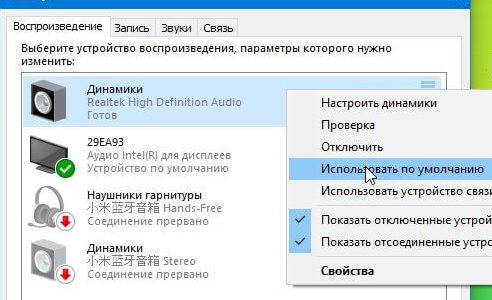
ODKAZ! Ve stejném okně můžete stisknutím tlačítka „Properties“ dále konfigurovat provozní parametry přepínáním mezi kartami (balance, efekty atd.).
Dalším důvodem chybějícího zvuku může být chybějící nastavení požadovaného kanálu na přehrávači. Přejděte do nabídky zesilovače a aktivujte používané zvukové kanály. To lze provést výběrem.
Konflikty mezi různými zařízeními jsou možné, pokud jsou použity všechny komponenty: reproduktory, TV, přijímač. K vyřešení problému je nutné oddělit video a audio signály. Pro tohle:
- Přijímač propojíme s TV přes optický kabel (odpadá problém se zvukem).
- Televizi a PC propojíme HDMI kabelem.
Podrobně jsme zkoumali způsoby připojení počítače a domácího kina. Doufáme, že článek zodpověděl všechny čtenářské dotazy na toto téma.





